O que é Zeta-search.com?
Zeta-search.com é um seqüestrador de navegador que entra no seu PC juntamente com o Royal-Search Toolbar. É promovida como um mecanismo de pesquisa personalizado que pode fornecer-lhe com a “experiência de pesquisa on-line final” mostrando-lhe os melhores resultados. Nós asseguramo-lo, que o seqüestrador é nem de perto tão útil como afirma ser. Embora a pesquisa real tem um site oficial, ele não fornece um link para download. A página menciona que a barra de ferramentas viaja em pacotes de software livre, permitindo que você instale essas configurações de pesquisa durante a instalação. É frequentemente o caso que a barra de ferramentas é instalada sem que o usuário de computador a notar. Se você quiser eliminar Zeta-search.com de seu navegador, você terá que desinstalar seu programa relacionado também.
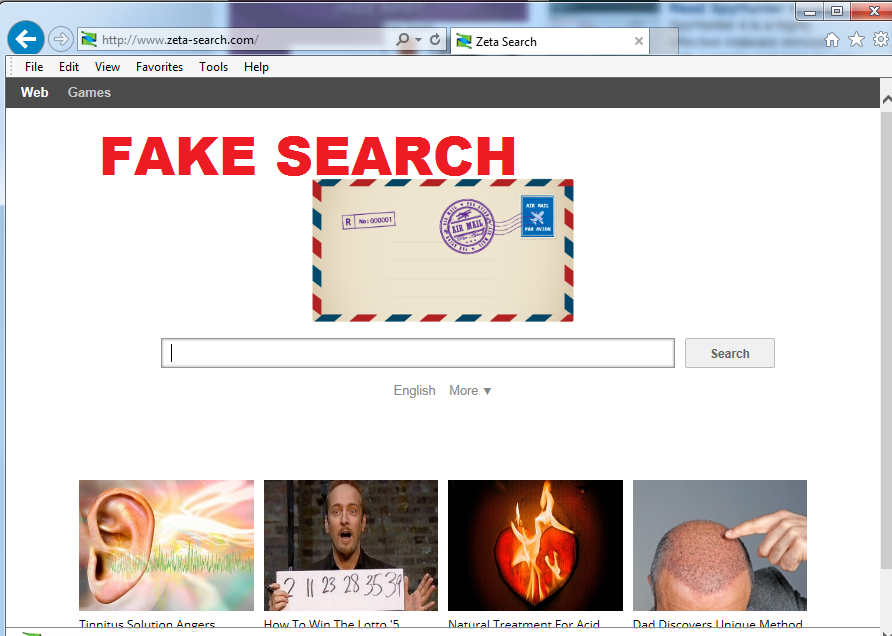
Como funciona o Zeta-search.com?
Programas potencialmente indesejados, freqüentemente, use o método empacotando a fim de ser distribuído. Royal-Search Toolbar não é diferente. Foi criado pela Montiera Technologies e é bastante semelhante ao triplo-Search Toolbar, barra de ferramentas Babylon e alguns outros. Uma vez que o aplicativo é instalado em seu computador, ele altera as configurações do navegador. Sua home page, nova aba e provedor de pesquisa padrão se mudou para Zeta-search.com. Este site contém uma caixa de busca e vários links patrocinados pela Earnify. Esses links parecem suspeitos, para dizer o mínimo, e não recomendamos clicando sobre eles, a menos que queira pousar em sites corrompidos. Se você faz uso da caixa de busca fornecida, você irá ser reencaminhada para o Search.smartshopping.com. Isto não é a mais confiável ferramenta de busca lá fora. A fim de voltar para as configurações do seu navegador preferido, você terá que livrar-se de Zeta-search.com.
Existem alguns outros sintomas que você pode perceber quando se trata do seqüestrador. Ele pode adicionar vários pop-ups, banners, cupons e outros anúncios em seus sites favoritos. Também pode causar redirecionamentos no meio de seu surf. Não há nenhuma pergunta que o seqüestrador reduz a qualidade da sua experiência de navegação on-line. Você não deve hesitar com remoção de Zeta-search.com.
Como remover Zeta-search.com?
Felizmente, não é tão difícil de apagar Zeta-search.com. Você pode fazê-lo manualmente ou automaticamente. Remoção manual requer que você desinstalar real-Search Toolbar do seu computador e em seguida apagar Zeta-search.com de seus navegadores. Ambas essas tarefas são descritas nas instruções fornecidas a seguir o artigo. Você é bem-vindo a usá-los. Como alternativa, você pode implementar o utilitário antimalware da nossa página e analise o seu PC. A ferramenta de segurança irá detectar todos os possíveis problemas e remover Zeta-search.com junto com eles. Além disso, ela permanece útil no futuro por funcionar como uma medida de prevenção de malware.
Offers
Baixar ferramenta de remoçãoto scan for Zeta-search.comUse our recommended removal tool to scan for Zeta-search.com. Trial version of provides detection of computer threats like Zeta-search.com and assists in its removal for FREE. You can delete detected registry entries, files and processes yourself or purchase a full version.
More information about SpyWarrior and Uninstall Instructions. Please review SpyWarrior EULA and Privacy Policy. SpyWarrior scanner is free. If it detects a malware, purchase its full version to remove it.

Detalhes de revisão de WiperSoft WiperSoft é uma ferramenta de segurança que oferece segurança em tempo real contra ameaças potenciais. Hoje em dia, muitos usuários tendem a baixar software liv ...
Baixar|mais


É MacKeeper um vírus?MacKeeper não é um vírus, nem é uma fraude. Enquanto existem várias opiniões sobre o programa na Internet, muitas pessoas que odeiam tão notoriamente o programa nunca tê ...
Baixar|mais


Enquanto os criadores de MalwareBytes anti-malware não foram neste negócio por longo tempo, eles compensam isso com sua abordagem entusiástica. Estatística de tais sites como CNET mostra que esta ...
Baixar|mais
Quick Menu
passo 1. Desinstale o Zeta-search.com e programas relacionados.
Remover Zeta-search.com do Windows 8 e Wndows 8.1
Clique com o botão Direito do mouse na tela inicial do metro. Procure no canto inferior direito pelo botão Todos os apps. Clique no botão e escolha Painel de controle. Selecione Exibir por: Categoria (esta é geralmente a exibição padrão), e clique em Desinstalar um programa. Clique sobre Speed Cleaner e remova-a da lista.


Desinstalar o Zeta-search.com do Windows 7
Clique em Start → Control Panel → Programs and Features → Uninstall a program.


Remoção Zeta-search.com do Windows XP
Clique em Start → Settings → Control Panel. Localize e clique → Add or Remove Programs.


Remoção o Zeta-search.com do Mac OS X
Clique em Go botão no topo esquerdo da tela e selecionados aplicativos. Selecione a pasta aplicativos e procure por Zeta-search.com ou qualquer outro software suspeito. Agora, clique direito sobre cada dessas entradas e selecione mover para o lixo, em seguida, direito clique no ícone de lixo e selecione esvaziar lixo.


passo 2. Excluir Zeta-search.com do seu navegador
Encerrar as indesejado extensões do Internet Explorer
- Toque no ícone de engrenagem e ir em Gerenciar Complementos.


- Escolha as barras de ferramentas e extensões e eliminar todas as entradas suspeitas (que não sejam Microsoft, Yahoo, Google, Oracle ou Adobe)


- Deixe a janela.
Mudar a página inicial do Internet Explorer, se foi alterado pelo vírus:
- Pressione e segure Alt + X novamente. Clique em Opções de Internet.


- Na guia Geral, remova a página da seção de infecções da página inicial. Digite o endereço do domínio que você preferir e clique em OK para salvar as alterações.


Redefinir o seu navegador
- Pressione Alt+T e clique em Opções de Internet.


- Na Janela Avançado, clique em Reiniciar.


- Selecionea caixa e clique emReiniciar.


- Clique em Fechar.


- Se você fosse incapaz de redefinir seus navegadores, empregam um anti-malware respeitável e digitalizar seu computador inteiro com isso.
Apagar o Zeta-search.com do Google Chrome
- Abra seu navegador. Pressione Alt+F. Selecione Configurações.


- Escolha as extensões.


- Elimine as extensões suspeitas da lista clicando a Lixeira ao lado deles.


- Se você não tiver certeza quais extensões para remover, você pode desabilitá-los temporariamente.


Redefinir a homepage e padrão motor de busca Google Chrome se foi seqüestrador por vírus
- Abra seu navegador. Pressione Alt+F. Selecione Configurações.


- Em Inicialização, selecione a última opção e clique em Configurar Páginas.


- Insira a nova URL.


- Em Pesquisa, clique em Gerenciar Mecanismos de Pesquisa e defina um novo mecanismo de pesquisa.




Redefinir o seu navegador
- Se o navegador ainda não funciona da forma que preferir, você pode redefinir suas configurações.
- Abra seu navegador. Pressione Alt+F. Selecione Configurações.


- Clique em Mostrar configurações avançadas.


- Selecione Redefinir as configurações do navegador. Clique no botão Redefinir.


- Se você não pode redefinir as configurações, compra um legítimo antimalware e analise o seu PC.
Remova o Zeta-search.com do Mozilla Firefox
- No canto superior direito da tela, pressione menu e escolha Add-ons (ou toque simultaneamente em Ctrl + Shift + A).


- Mover para lista de extensões e Add-ons e desinstalar todas as entradas suspeitas e desconhecidas.


Mudar a página inicial do Mozilla Firefox, se foi alterado pelo vírus:
- Clique no botão Firefox e vá para Opções.


- Na guia Geral, remova o nome da infecção de seção da Página Inicial. Digite uma página padrão que você preferir e clique em OK para salvar as alterações.


- Pressione OK para salvar essas alterações.
Redefinir o seu navegador
- Pressione Alt+H.


- Clique em informações de resolução de problemas.


- Selecione Reiniciar o Firefox (ou Atualizar o Firefox)


- Reiniciar o Firefox - > Reiniciar.


- Se não for possível reiniciar o Mozilla Firefox, digitalizar todo o seu computador com um anti-malware confiável.
Desinstalar o Zeta-search.com do Safari (Mac OS X)
- Acesse o menu.
- Escolha preferências.


- Vá para a guia de extensões.


- Toque no botão desinstalar junto a Zeta-search.com indesejáveis e livrar-se de todas as outras entradas desconhecidas também. Se você for unsure se a extensão é confiável ou não, basta desmarca a caixa Ativar para desabilitá-lo temporariamente.
- Reinicie o Safari.
Redefinir o seu navegador
- Toque no ícone menu e escolha redefinir Safari.


- Escolher as opções que você deseja redefinir (muitas vezes todos eles são pré-selecionados) e pressione Reset.


- Se você não pode redefinir o navegador, analise o seu PC inteiro com um software de remoção de malware autêntico.
Site Disclaimer
2-remove-virus.com is not sponsored, owned, affiliated, or linked to malware developers or distributors that are referenced in this article. The article does not promote or endorse any type of malware. We aim at providing useful information that will help computer users to detect and eliminate the unwanted malicious programs from their computers. This can be done manually by following the instructions presented in the article or automatically by implementing the suggested anti-malware tools.
The article is only meant to be used for educational purposes. If you follow the instructions given in the article, you agree to be contracted by the disclaimer. We do not guarantee that the artcile will present you with a solution that removes the malign threats completely. Malware changes constantly, which is why, in some cases, it may be difficult to clean the computer fully by using only the manual removal instructions.
